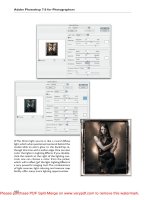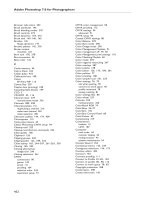Tài liệu Adobe Photoshop 7.0 Nhóm công cụ Marque, Lasso, Move, Magic wand 1. Nhãm c«ng ppt
Bạn đang xem bản rút gọn của tài liệu. Xem và tải ngay bản đầy đủ của tài liệu tại đây (801.39 KB, 11 trang )
Adobe Photoshop 7.0 56 -
Bài 6 - Nhóm công cụ Marque, Lasso, Move,
Magic wand
1. Nhóm công cụ MARQUE
)
Rectangular Marquee Tool: Chọn một vùng hình chữ nhật.
)
Ellipticall Marquee Tool: Chọn một vùng hình Elip.
)
Single Row Marquee Tool: Chọn một dòng cao một pixel.
)
Single Column Marquee Tool: Chọn một cột cao một pixel.
Marquee Option
Feather: làm mờ vùng biên bằng cách hoà trộn vùng biên với các điểm ảnh
gần đó. Feather có thể làm giảm vùng biên ảnh tại điểm có tác dụng. Feather
càng nhỏ thì vùng biên của ảnh càng bị ít nhoè hơn. Thông thờng Feather = 0
Style
Normal là mặc định.
Constrained Aspect Ratio sẽ luôn chọn hình vuông hay hình tròn.
Fixel Size sẽ luôn chọn hình vuông hay hình tròn với kích thớc cố định
cho bởi WIDTH và HEIGHT.
Aliased: để chống răng ca khi chọn hình ảnh.
Width: độ rộng của Marquee
Hight: chiều cao của Marquee
Sau õy l mt s t hp phớm bn nờn nh khi dựng kt hp vi cụng c la
chn. d hiu hn bn nờn va c va lm. Vỡ din t bng li rt khú!
3
Gi phớm Shift v kộo Selection Marquee to cho vựng la chn mt hỡnh
vuụng hoc trũn
3
Gi phớm Shift v kộo Selection Marquee khi mt vựng la chn khỏc ang
hin th s "thờm" vo vựng la chn
Adobe Photoshop 7.0 57 -
3
Gi phớm Alt v kộo Selection Marquee khi mt vựng la chn khỏc ang
hin th s "bt" i vựng la chn
3
Gi phớm Alt v kộo Selection Marquee vựng la chn ca bn s m rng ra
t ni m bn nhỏy chut u tiờn
3
Bn cú th kt hp 2 phớm Shift v Alt to mt s la chn kộo ra t tõm
v "thng".
3
Bn cú th kt hp 2 phớm Shift v Alt khi mt vựng la chn khỏc ang hin
th s to ra mt vựng la chn giao nhau (Vựng m ú hai vựng la chn
chng lờn nhau)
3
nh v li vựng la chn trong khi bn ang v nú, gi phớm Spacebar.
Min l phớm Spacebar c gi bn cú th di chuyn vựng la chn, khi
bn thụi khụng gi phớm Spacebar na, bn cú th tip tc cụng vic chn.
Vựng la chn s khụng c thit lp cho n khi bn buụng chut.
3
Bn cú th di chuyn vựng la chn sau khi bn ó thit lp nú bng cỏch di
chuyn con tr vo trong vựng la chn min l cụng c Marquee Tool ang
c kớch hot. Con tr ca bn s trụng nh th ny
sau ú bn cú th
nhp v kộo vựng la chn n v trớ mi. Bn cng cú th dựng mi tờn trờn
bn phớm di chuyn nú.
Lu ý: Có thể rê chọn từ tâm đối tợng bằng cách:
9 Chọn công cụ Marquee nhấn giữ ALT, di chuyển công cụ lên bức ảnh và
rê từ tâm đối tợng ra ngoài biên song rồi nhả phím chuột và nhả ALT.
9 Có thể chọn thêm các phần vào phần chọn bằng cách giữ SHIFT và chọn
tiếp. Nếu trừ đi thì nhấn ALT.
Adobe Photoshop 7.0 58 -
2. Nhóm công cụ LASSO
2.1 Công cụ Lasso
Trong phn ny chỳng ta s hc cỏch s dng ba cụng c lasso tools. Lnh tt
cho cụng c Lasso Tool l L v Shift-L s thay i gia ba cụng c Lasso Tool
Cụng c lasso Tool bỡnh thng cho phộp bn to vựng la chn "bng tay". Ch
vic nhp v kộo v vựng la chn. Khi bn buụng chut vựng la chn s t
ng úng li, to ra mt ng thng ni im u v im cui vi nhau.
Lnh tt "thờm" v "bt" vựng la chn ging nh Marquee Tool. Di õy
l mt s lnh b
sung cho Lasso Tool.
3
Nu bn mun v mt ng thng vi Lasso Tool, hóy gi phớm Alt v to
mt lot nhng chm n thay vỡ kộo.
3
Bn cú th thay i gia cụng c "v tay" v "ng thng" bng cỏch gi
phớm Alt trong khi bn v vựng la chn. Cỏi ny hi rc ri mt chỳt, bn
phi chc rng bn nhp hoc th phớm Alt trong khi bn phi gi chut nu
khụng vựng la chn s úng li.
3
Bn cú th gi phớm Delete xoỏ i nột v gn nht.
Bảng Lasso Option
Feather: làm mờ vùng biên bằng cách hoà trộn vùng biên với các điểm ảnh
gần đó. Feather có thể làm giảm vùng biên ảnh tại điểm có tác dụng. Feather
càng nhỏ thì vùng biên của ảnh càng bị ít nhoè hơn. Thông thờng Feather=0
Aliased: để chống răng ca khi chọn hình ảnh.
Adobe Photoshop 7.0 59 -
2.2 Công cụ Polygon Lasso: Công cụ Polygon Lasso cho phép tạo các hình chọn có
hình lục giác phức tạp.
Thanh thuộc tính Polygonal Lasso
Cụng c Polygonal Lasso c dựng v vựng la chn bng ng thng.
Bn cú th dựng cụng c Polygonal Lasso nh l cụng c Lasso bỡnh thng
bng cỏch gi phớm Alt v s la chn bng cụng c Freehand. Mt s khỏc
bit gia cụng c Polygonal Lasso l bn cú th dựng phớm Shift to mt
ng thng 45 . Nu bn v mt ng thng bn cú th nhn phớm Delete
bt c
lỳc no xoỏ i nột v cui cựng. Mun xoỏ i bao nhiờu nột v, ch vic
nhn tng y ln Delete.
Nu bn dựng cụng c Polygonal lasso tool to mt vựng la chn "bng tay"
bn cú th gi phớm Delete xoỏ ng thng ú t t. Cỏch ny cng hi
phc tp mt chỳt, vỡ bn ó nhn phim Alt xung ri v "bng tay". iu m
bn phi lm l b chn phớm Alt v gi phớm Deleete. V bn cú th xoỏ bao
nhiờu tu thớch, bn cú th quay li gi phớm Alt ti
p tc vic la chn
bng cụng c Freehand.
2.3 Công cụ Magnitec Lasso: Dùng Magnetic Lasso có thể chọn các vùng chọn có
các cạnh độ tơng phản cao một cách dễ dàng. Khi vẽ bằng Magnetic Lasso, đờng
biên tự động nối cạnh.
Bảng Magnetic Lasso Option
Lasso Width: khoảng cách lớn nhất mà đờng Lasso di chuyển.
Frequency: Tần số xuất hiện các điểm chốt, nếu tần số càng cao thì xuất hiện
càng dày điểm chốt.
Edge Contrast: mức độ tơng phản giữa các vùng.
Cụng c Magnetic Lasso Tool cú cụng dng tng t nh cụng c Lasso Tool
khỏc, nhng nú cú mt tớnh nng c bit l cú th "men theo" vựng tng phn
v nú s "dớnh" vo vin ca mụ hỡnh m bn ang la chn. Chớnh bi vỡ tớnh
nng c bit ny, cho nờn Magnetic Lasso tool cú nhiu tu bin hn nhng
cụng c Lasso khỏc. Nhng tớnh nng ny bn s gp nhng bi tp tip theo.
Bn cú th tm thi i sang cụng c Lasso Tool thụng thng khi ang s dng
cụng c Magnetic Lasso bng cỏch gi phớm Alt v kộo. Hoc bn cú th tm
Adobe Photoshop 7.0 60 -
thời đổi sang Polygonal Lasso Tool bằng cách nhấn phím Alt và nhấp. Phím
Delete cho phép bạn xoá các điểm. Sau đây là những lệnh gõ tắt mà chưa được
nói tới:
3
Bạn có thể điều chỉnh độ rộng của Lasso khi bạn vẽ bằng cách sử dụng mũi
tên trên bàn phím hoặc phím [ và ]
3
Bạn có thể điều chỉnh tần số khi bạn đang vẽ bằng cách sử dụng dấu ; (chấm
phẩy) hoặc dấu ' (dấu móc lửng)
3
Bạn có thể điều chỉnh viền tương phản khi bạn vẽ bằng cách sử dụng dấu ,
(dấu phẩy) và dấu . (dấu chấm)
Đóng vùng lựa chọn với công cụ Polygonal Lasso và Magnetic Lasso có một
chút khác biệt với công cụ Freehand Lasso tool. Với công cụ này có 2 cách để
đóng vùng lựa chọn
3 Nếu bạn di chuyển con trỏ trong vòng vài pixel ở điểm khởi đầu, bạn sẽ
thấy một vòng tròn nhỏ xuất hiện bên cạnh con trỏ điều đó có nghĩa rằng
khi bạn nhấp chuột một lần, vùng lựa chọn sẽ đ
óng.
3 Nếu bạn không ở gần điểm xuất phat và bạn muốn đống vùng lựa chọn bạn
phải nháy kép.
3 Nếu bạn sử dụng Polygonal hoặc Magnetic Lasso Tool với phím Alt để tạo
vùng lựa chọn bằng tay, bạn phải nhả phím Alt ra trước và rồi sau đó nháy
kép để đóng vùng lựa chọn.